创建 Azure 开发人员 CLI 模板概述
Azure 开发人员 CLI (azd) 利用 模板 将应用资源预配和部署到云。 开发人员可以通过将命令和功能转换为模板来添加对 azd 命令和功能的支持。 本文提供了用于生成 azd 模板的不同选项的上下文概述。 了解本文中的概念后,请访问以下资源以获取更详细的实现指南:
- 为应用使用现有模板。
- 从应用代码创建模板
- 培训 - 生成和部署
azd模板
注意
本文假定对模板有一般了解 azd 。 有关模板的详细信息,请访问模板概述文档。
模板创建概念
azd创建模板需要将特定配置和基础结构资产添加到现有代码库,或者从现有模板中启动这些相同资产的新应用。 后续部分将介绍这两个工作流。 所有 azd 模板都基于 azd 约定共享类似的文件结构。 下图简要概述了创建 azd 模板的过程:
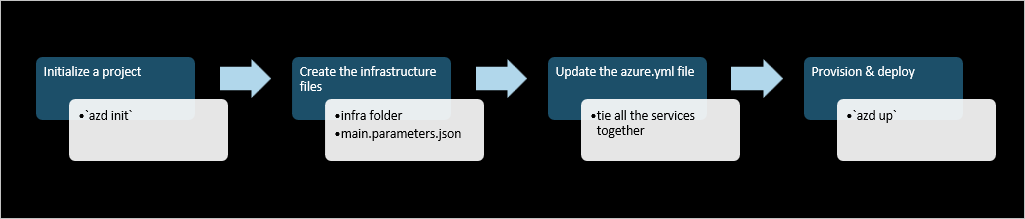
每个 azd 模板都需要以下最低资源:
- 保存
infra基础结构即代码(Bicep 或 Terraform)文件的文件夹。 - 将
azure.yaml应用程序服务映射到预配的基础结构资源的配置文件。
其他可选目录也经常包含在内,例如 .github 包含资产以创建 CI/CD 管道的文件夹。 有关模板的详细信息,请访问模板概述文档。
请考虑以下示例应用存储库:
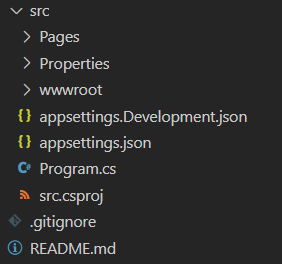
将此示例应用转换为模板后,同一 azd 应用存储库包含以下内容:
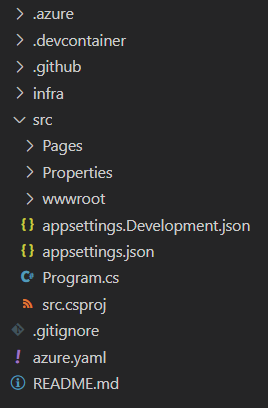
原始应用资源保持不变,但添加了 azd 依赖于以下命令的新资产,例如 azd up:
- 添加了一个
infra文件夹,其中包含用于创建 Azure 资源的 Bicep 文件。 - 添加了一个
azure.yaml配置文件,用于将目录中的应用代码src映射到预配 Azure 资源。 - 创建了一个
.azure文件夹来保存azd环境变量。 - 添加了一个
.github文件夹(可选),用于通过 GitHub 操作支持 CI/CD 管道。
模板创建工作流
该 azd init 命令用于初始化用于 azd 在 Azure 上预配和部署应用资源的模板。 命令提示符在两个不同的工作流之间进行选择,以初始化以下部分中概述的模板 - 在当前目录中 使用代码并使用 现有模板。
在 azd init 要转换为以下 azd template目录的根目录中运行命令:
azd init
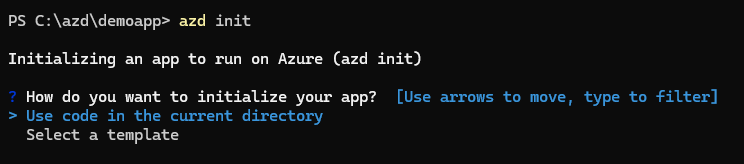
在当前目录中使用代码
此选项指示 azd 分析目录中的代码以标识其使用的技术,例如编程语言、框架和数据库系统。 azd 自动生成模板资产,例如 azure.yaml 服务定义文件和 infra 包含基础结构即代码文件的文件夹。 生成的资产是其他修改的起点。 如果计划使用基架功能支持的 azd 常见 Azure 服务,请使用此方法。
请访问应用代码的“开始”,创建模板教程,详细了解如何实现此方法,以及有关哪些 Azure 资源支持自动检测和基架的详细信息。
Select a template
选择此选项可以使用将许多 Azure 资源和体系结构目标定义为起点的现有模板。 azd 将提示你从 awesome-azd 库中选择初学者模板或其他模板。 选择模板时,该模板的资产将添加到现有项目目录,以用作起点。 某些模板包括可以替换为自己的示例应用代码,而某些模板(称为“初学者模板”)只是基础结构。
使用 azd init 命令将现有模板拉取到空目录,并将其用作你自己的应用的起点。 如果模板包含应用源代码,则可以从该代码中生成,或者将源代码目录替换为你自己的代码目录。
若要详细了解如何实现此方法,请访问现有模板教程的“开始”。
另请参阅
请求帮助
有关如何提交 bug、请求帮助或为 Azure 开发人员 CLI 提出新功能的信息,请访问 故障排除和支持 页。